※各種商品リンクはアフィリエイトに参加し利用しています
どうも皆さんこんにちは、あのまりーです。
皆さんの中にはApple Watchを使っていて、ふとした瞬間に「通知が来なくなった!」と困ったことはあるでしょうか?
特にLINEの着信を見逃したり、大事なメッセージを取りこぼしたりするのは避けたいですよね。
というわけで今回の記事では、その中でも特によくある4つの原因をピックアップして、各対処法を分かりやすくまとめます。
この状態になっている人はぜひ最後までご覧ください。
それでは早速、本編へ参りましょう。
接続トラブルを確認する(Bluetooth・Wi-Fi・セルラー)
まず最初のチェックポイントは「接続状態」です。
具体的にはiPhoneとApple Watchの間でBluetoothやWi-Fiがオフになっていたり、距離が離れすぎていたりすると、通知は止まってしまいます。
またセルラーモデルの場合では、通信状態が不安定だと通知が届きにくいこともあります。
対処法としては、両デバイスのBluetoothをオンにし、Watchのコントロールセンターから以下のように通信アイコンを確認するのがポイントになります。
この画像のように、セルラー通信やWi-Fiに接続しているかをチェックしましょう。
モード設定が通知をブロックしている
次に注目すべきは「集中モード」や「おやすみモード」の存在です。
これらの機能は、一部除いた着信を含めたすべての通知をそもそも知らせないという機能なので、オンのままだと大切な着信やメッセージに気づけないことがほとんどです。
集中モードはiPhoneと同期されるので、知らず知らずのうちにApple Watch側でも同じ状態になるケースが多い点に要注意。
対処法としては、Watchのコントロールセンターを開き、以下のように月マークやベッドマークのアイコンが表れていないかを確認しましょう。
不要な場合は集中モードをオフに切り替えて、通知を受け取れる状態に戻してください。
通知設定を見直す
続いて、Apple WatchとiPhoneで通知設定が一致していないため、特定のアプリだけ通知が来ないというトラブルも考えられます。
LINEやメールなど重要なアプリの通知がオフになっていれば、当然気づけません。
Apple Watchに通知をするかどうかを個別に選べるので、iPhoneに通知が来てもApple Watchに来ないというケースもあります。
設定を見直すポイントは、iPhoneの「Watch」アプリから「通知」を選択し、各アプリごとの通知スタイルをチェックすることです。
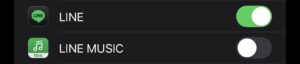
設定画面
上記の設定の場合、LINEの通知は来ますがLINE MUSICの通知は来ないという状況です。
そのため、通知が来ないという方は、必要なアプリがオフになっていないかを確認しましょう。
再起動やペアリングをやり直す
ここまで確認しても改善されない場合は、一時的なエラーやバグ、ペアリング不良の可能性があります。
まずはiPhoneとApple Watchの両方を再起動することで、改善することがあります。
それでも解決しないときは、Watchアプリからペアリングを一度解除し、再度ペアリングを試してみてください。
設定手間はかかりますが、不具合の原因が深い場合には最も有効な手段です。
バックアップをしっかり取っておけばデータは基本的に復元可能なので、思い切って試してみる価値があります。
まとめ ~4つのチェックポイントで通知を復活~
というわけで今回の記事では、Apple Watchに通知が来ない時の対処法を、4つの項目に分けて解説しました。
Apple Watchに通知が来ないときは、まず接続トラブルとモード設定を見直し、それでもダメなら通知設定をチェック。
それらを試しても改善しない場合は再起動や再ペアリングが有効です。
正常に通知が機能しないと、せっかくのApple Watchのメリットを満喫できません。
それでも問題が解決しないときは、Appleサポートに相談してプロのサポートを受けることを検討しましょう。
皆さんの参考になれば幸いです。
というわけで今回の記事は終了です、最後までご覧いただき、ありがとうございました!


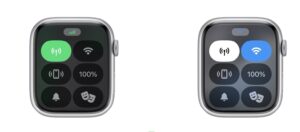
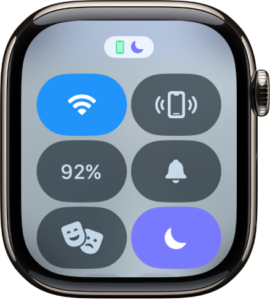


コメント